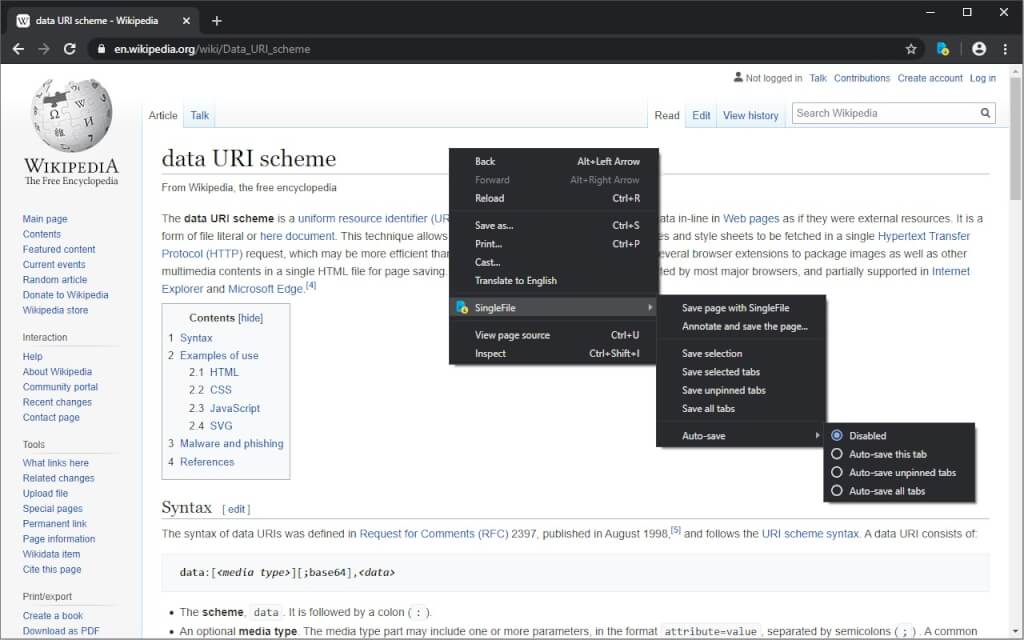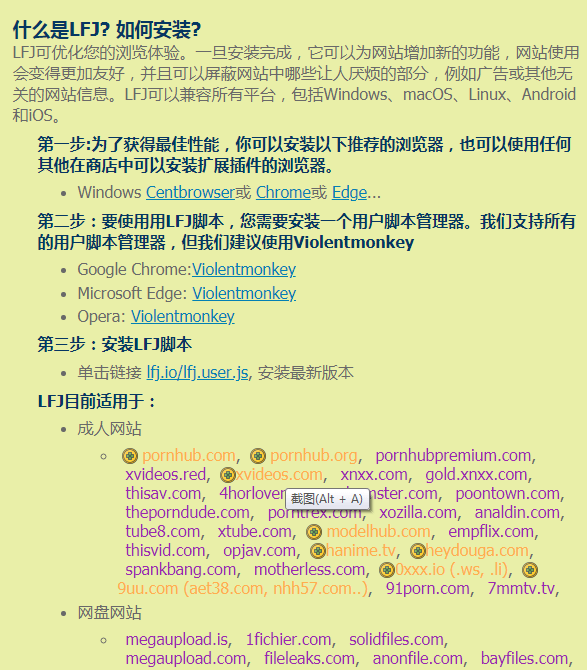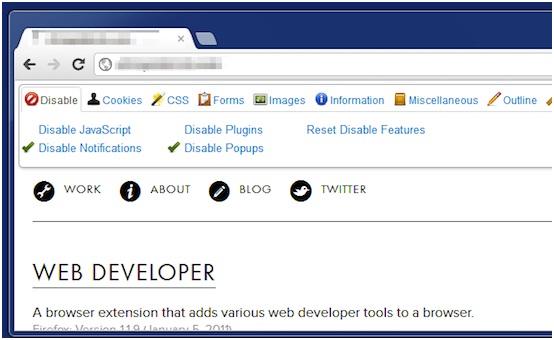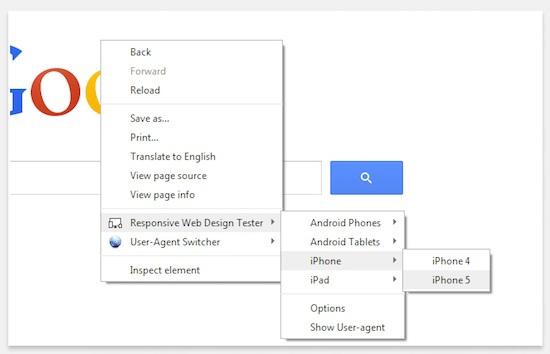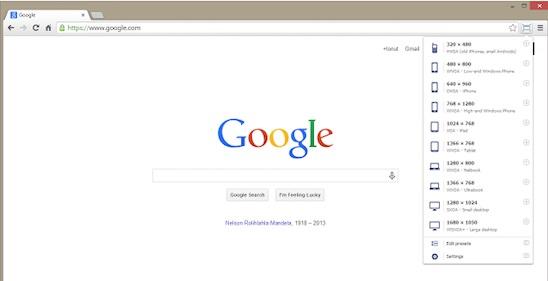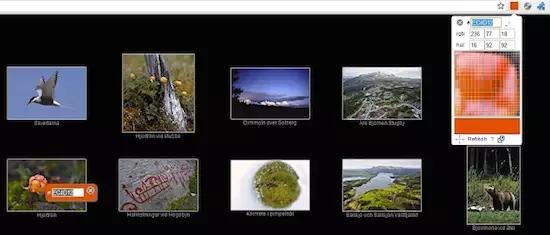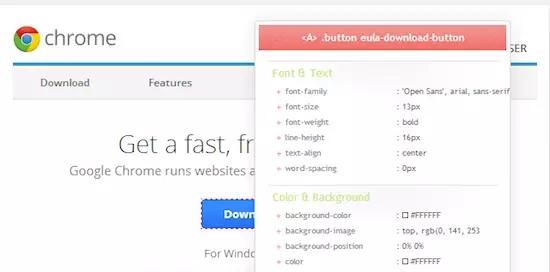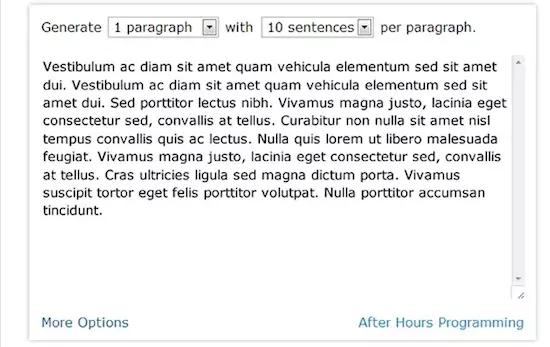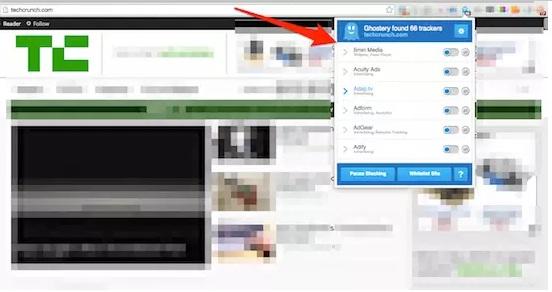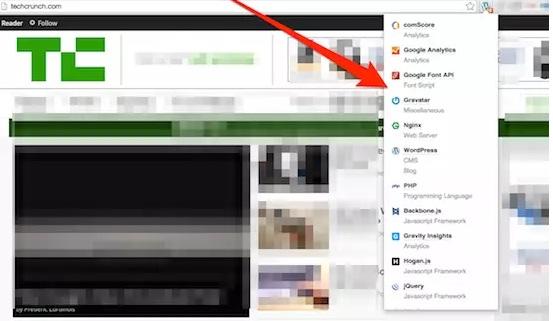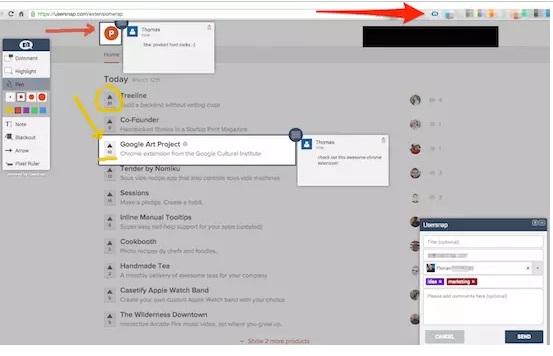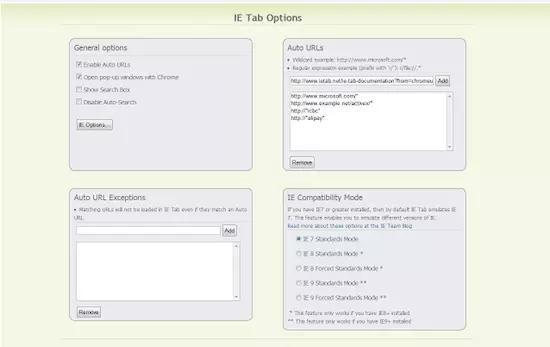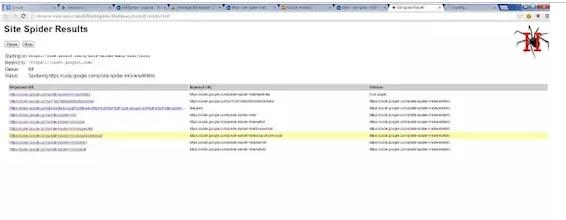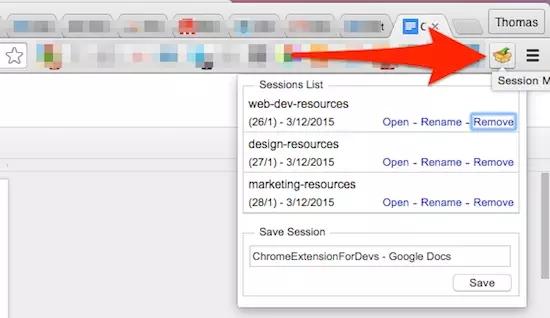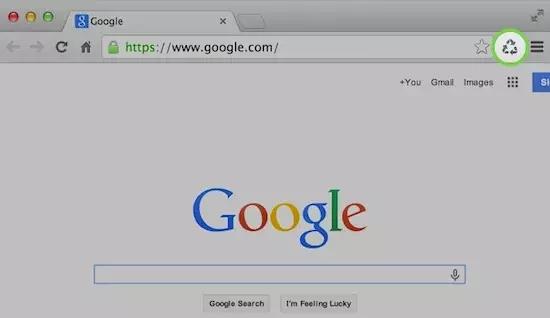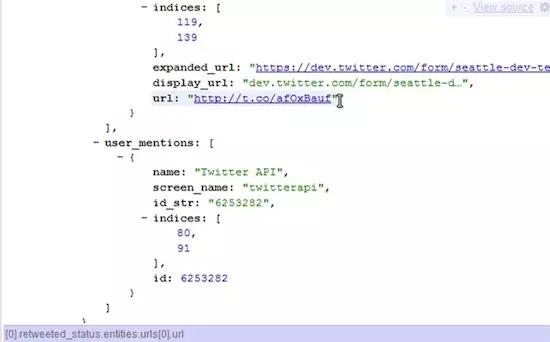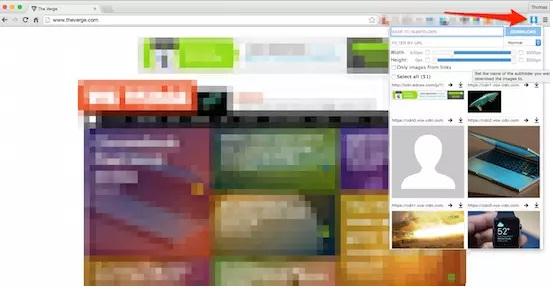平台闲着没事,偶尔上上贴吧,常混贴吧的技术区,有时也逛逛图片区,见到贴吧神贴无数,时常以收藏在书签里,但是却常发现帖子里的图片常常失效,无奈用保存图片方式来存储,以前还算可以,在口罩期间各种大佬横空出世,神贴里的图更是多达100张甚是200张以上,而且 一言不合就放个图片5M以上,无奈为膜拜大神各种辛苦得来的图片。
特寻得此插件:SingleFile
SingleFile能将网页整体保存下来,支持动图,这个支持动图才是重点,特别是贴吧里的神贴一键下载,离线保存:
https://chromewebstore.google.com/detail/singlefile/mpiodijhokgodhhofbcjdecpffjipkle?utm_source=ext_app_menu
或者是去crxsoso下载:
https://www.crxsoso.com/webstore/detail/mpiodijhokgodhhofbcjdecpffjipkle
SingleFile最大的特点是将网页中引用的外部资源,如脚本,css等全部下载后硬编码到一个html文件中,这样能离线的情况下最大可能性的保留原始网页显示效果。
SingleFile将一个完整的页面保存到单个 HTML 文件中
SingleFile 是一个扩展,可帮助您将完整页面(包含 CSS、图像、字体、框架等)保存为单个 HTML 文件。
SingleFile入门:
– 等待页面完全加载。
– 单击扩展工具栏中的 SingleFile 按钮来处理并保存页面。
– 处理页面时,您可以再次单击按钮取消操作。
补充笔记
– 右键单击扩展工具栏或网页上的 SingleFile 按钮打开上下文菜单。它允许您保存:
– 当前选项卡,
– 所选内容,
– 选定的框架,
– 选定的链接。
– 在上下文菜单中选择“注释并保存页面…”以:
– 突出显示文本,
– 添加注释,
– 删除内容。
– 您还可以一键处理多个选项卡并保存:
– 选定的选项卡,
– 未固定的标签,
– 所有选项卡。
– 上下文菜单还允许您激活自动保存(加载页面后):
– 当前选项卡,
– 未固定的标签,
– 所有选项卡。
– 右键单击 SingleFile 按钮并选择“管理扩展”以打开选项页面。
– 启用选项“其他 > 保存到 Google 云端硬盘”将页面上传到 Google 云端硬盘。
– 启用选项“其他 > 添加存在证明”,通过将页面的 SHA256 链接到区块链来证明已保存页面的存在。
– 您可以使用自定义快捷键 Ctrl+Shift+Y 保存当前选项卡或选定的选项卡。
– 和更多!
更多信息
– 常见问题解答:https://github.com/gildas-lormeau/SingleFile/blob/master/faq.md
– 已知问题:https://github.com/gildas-lormeau/SingleFile#known-issues
有关选项的更多详细信息,请参阅选项页面中的扩展帮助。
GitHub 上的项目:https://github.com/gildas-lormeau/SingleFile
欢迎提出建议:)